本文為英文版的機器翻譯版本,如內容有任何歧義或不一致之處,概以英文版為準。
設定邊 AWS IoT Greengrass V1 SiteWise 緣閘道
AWS IoT SiteWise Edge 閘道是您工業設備與 AWS IoT SiteWise. 您可以在任何可執行的裝置上部署 SiteWise Edge 閘道軟體 AWS IoT Greengrass。如需詳細資訊,請參閱 選擇 AWS IoT Greengrass V1 SiteWise 邊緣閘道裝置。
您可以使 AWS IoT SiteWise 用 Edge 閘道上的資料處理套件,啟用在本機 SiteWise 邊緣裝置上處理資料。您可以在將 SiteWise Edge 閘道新增至時執行此操作 AWS IoT SiteWise。如需在邊緣處理資料的詳細資訊,請參閱啟用邊緣資料處理。
注意
我們建議您與具備您本機和公司網路 IT 管理存取權的人員一起完成下列步驟。這些步驟可能需要具備您工業設備知識的人員,並具備設定防火牆設定權限的人員。
主題
設定 SiteWise 邊緣閘道環境
在此程序中,您會安裝 AWS IoT Greengrass 並設定要與之搭配使用的 SiteWise Edge 閘道 AWS IoT SiteWise。
注意
本節包含使用 apt 指令安裝套件的說明。這適用於執行 Ubuntu 或類似的系統。如果您沒有使用類似的系統,請參閱分佈文件,並使用建議的套件安裝程式。
若要設定邊 SiteWise 緣閘道
-
視需要修改邊 SiteWise 緣閘道的 BIOS
設定,如下所示。 -
確保 SiteWise Edge 閘道在可能的電源故障後自動重新啟動 (如果適用)。
-
確定 SiteWise Edge 閘道不會休眠或進入睡眠狀態 (如果適用)。
-
-
確定 SiteWise Edge 閘道已連線到網際網路。
-
(選擇性) 若要在不使用滑鼠、鍵盤和監視器的情況下使用 SiteWise Edge 閘道,請執行下列步驟以在 SiteWise Edge 閘道
ssh上進行設定:-
如果您尚未安裝 SSH 套件,請執行下列命令。
sudo apt install ssh -
執行下列命令。
service ssh status -
搜尋輸出中的
Active: active (running),以確認 SSH 伺服器正在執行。 -
按 Q 結束。
執行下列命令,以使用 SSH 從另一部電腦連線至 SiteWise Edge 閘道。將使用者
名稱取代為使用者登入資料,並以 SiteWise Edge 閘道的 IP 位址取代 IP。sshusername@IP您可以使用
-p引數連接到預設連接埠 22 以外的連接埠。port-number -
-
下載並安裝 AWS IoT Greengrass 核心軟體 v1.10.2 或更新版本,並為您的 SiteWise Edge 閘道建立 AWS IoT Greengrass 群組。若要這麼做,請依照開AWS IoT Greengrass 發人員指南 AWS IoT Greengrass中的入門指示進行。
建議您執行 AWS IoT Greengrass 裝置設定指令碼以快速開始使用。如果您想要更仔細地檢閱 AWS IoT Greengrass 需求和程序,可逐步執行模組 1 和單元 2 中的步驟來進行設定 AWS IoT Greengrass。
重要
複查支援 AWS IoT SiteWise 的AWS 區域。當您選擇的「地區」時 AWS IoT Greengrass,請確定「地區」也支援 AWS IoT SiteWise。否則,您無法將 SiteWise Edge 閘道連線到 AWS IoT SiteWise。
繼續進行下一步之前,您應該在 SiteWise Edge 閘道上安裝 AWS IoT Greengrass Core 軟體。
-
執行下列命令以安裝 Java 8。
sudo apt update sudo apt install openjdk-8-jre您稍後在本指南中安裝的 SiteWise Edge 閘道軟體使用 Java 8 執行階段。
-
執行下列命令以驗證 Java 安裝成功。
java -version -
AWS IoT Greengrass 核心軟件假定一個
java8目錄。執行下列命令,將 Java 安裝連接到該java8目錄。sudo ln -s /usr/bin/java /usr/bin/java8 -
執行下列命令以建立
/var/sitewise資料目錄,並授予該目錄的ggc_user權限。 AWS IoT SiteWise 將資料儲存在此目錄中。您 AWS IoT Greengrass 先前在此程序中設定ggc_user時建立了。sudo mkdir /var/sitewise sudo chown ggc_user /var/sitewise sudo chmod 700 /var/sitewise/var/sitewise是 AWS IoT SiteWise 使用的預設目錄。您可以自訂目錄路徑 (例如,取代/var/sitewise為/var/),但這樣做需要在建立 SiteWise Edge 閘道之後執行額外的步驟。如需詳細資訊,請參閱設定 AWS IoT SiteWise 連接器中的步驟 6。custom/path/ -
如有需要,請要求您的 IT 管理員將下列端點和連接埠新增至您的本機網路允許清單:
-
連接埠 443、8443 和 8883
重要
您可以將 AWS IoT Greengrass Core 設定為只使用連接埠 443 進行所有網路通訊。如需詳細資訊,請參閱AWS IoT Greengrass 開發人員指南中的 Connect 埠 443 或透過網路 Proxy 進行連線。
-
SiteWise 邊緣閘道的 IP 位址 (連接埠 443)。若要取得 IP 地址,請執行
ip address或ifconfig命令,並記下inet值 (例如203.0.113.0)。 -
資 AWS IoT SiteWise 料端點:
data.iotsitewise.(連接埠 443)。region.amazonaws.com -
SiteWise Edge 閘道使用的下列 AWS 端點。您可以在
/檔案中找到這些端點:將greengrass-root/config/config.jsongreengrass-root取代為您的 AWS IoT Greengrass 安裝的根目錄。-
ggHost:
greengrass-ats.iot.(連接埠 443、8443 和 8883)。region.amazonaws.com -
iotHost:
prefix-ats.iot.region.amazonaws.com
如需詳細資訊,請參閱 AWS IoT Greengrass 端點和配額。
-
-
-
如果 AWS IoT Greengrass Core 軟體尚未執行,請執行下列命令以啟動 AWS IoT Greengrass Core 軟體。用您
安裝的根目錄取代綠色根目錄。 AWS IoT Greengrass 預設的greengrass-root為/greengrass。cd /greengrass-root/ggc/core sudo ./greengrassd start您應該會看到此訊息:
Greengrass successfully started with PID:some-PID-number -
將 AWS IoT Greengrass Core 軟體設定為在 SiteWise Edge 閘道開啟時自動啟動。請參閱 SiteWise Edge 閘道作業系統的說明文件。
建立 IAM 政策和角色
您必須建立 AWS Identity and Access Management (IAM) 政策和角色,以允許 SiteWise Edge 閘道代表您存取 AWS IoT SiteWise 。
若要建立 IAM 政策和角色
-
導覽至 IAM 主控台
。 -
在導覽窗格中,選擇 Policies (政策),然後選擇 Create policy (建立政策)。
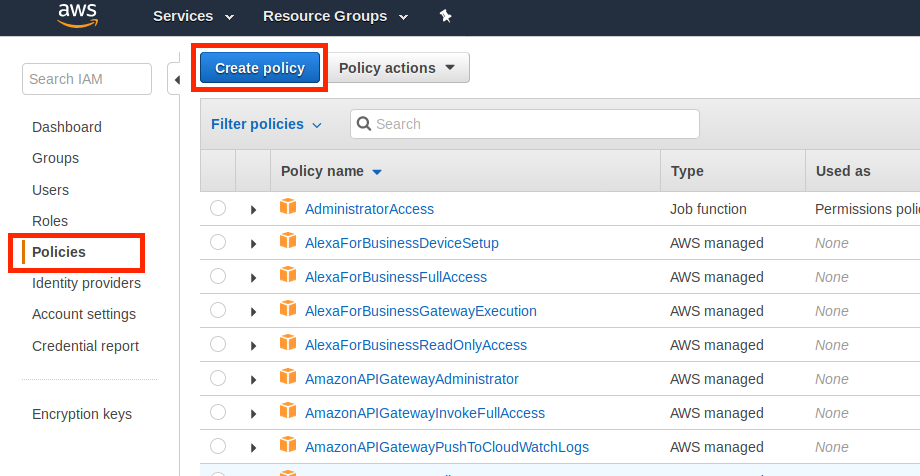
-
在 JSON (JSON) 分頁上,刪除政策欄位的目前內容,然後將以下政策貼入該欄位中。
{ "Version": "2012-10-17", "Statement": [ { "Effect": "Allow", "Action": "iotsitewise:BatchPutAssetPropertyValue", "Resource": "*" } ] }注意
若要改善安全
Condition性,您可以在屬性中指定 AWS IoT SiteWise 資產階層路徑。下列範例是指定資產階層路徑的信任政策。{ "Version": "2012-10-17", "Statement": [ { "Effect": "Allow", "Action": "iotsitewise:BatchPutAssetPropertyValue", "Resource": "*", "Condition": { "StringLike": { "iotsitewise:assetHierarchyPath": [ "/root node asset ID", "/root node asset ID/*" ] } } } ] } -
選擇檢閱政策。
-
輸入政策的名稱和描述,然後選擇 Create policy (建立政策)。
-
在導覽窗格中,選擇 Roles (角色),然後選擇 Create role (建立角色)。
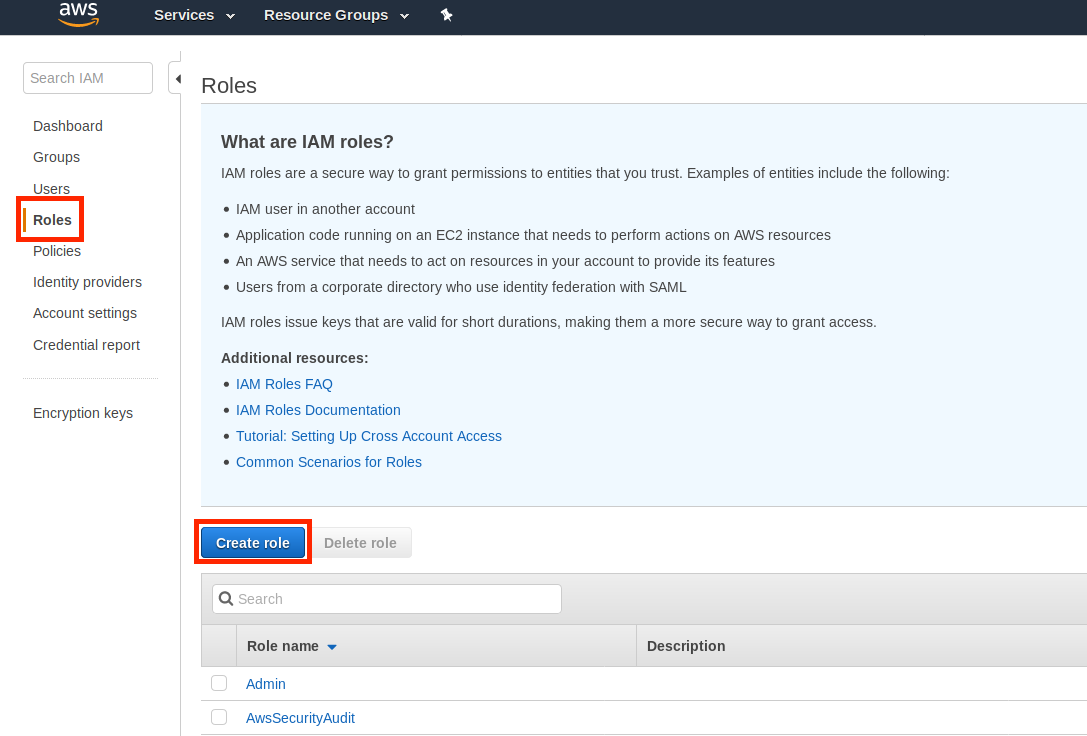
-
在 Select type of trusted entity (選擇可信任執行個體類型) 下,選擇 AWS service ( 服務)。在 Choose the service that will use the role (選擇將使用角色的服務) 下,選擇 Greengrass 做為將使用角色的服務,然後選擇 Next: Permissions (下一步:許可)。

-
搜尋您建立的原則,選取核取方塊,然後選擇 [下一步:標記]。
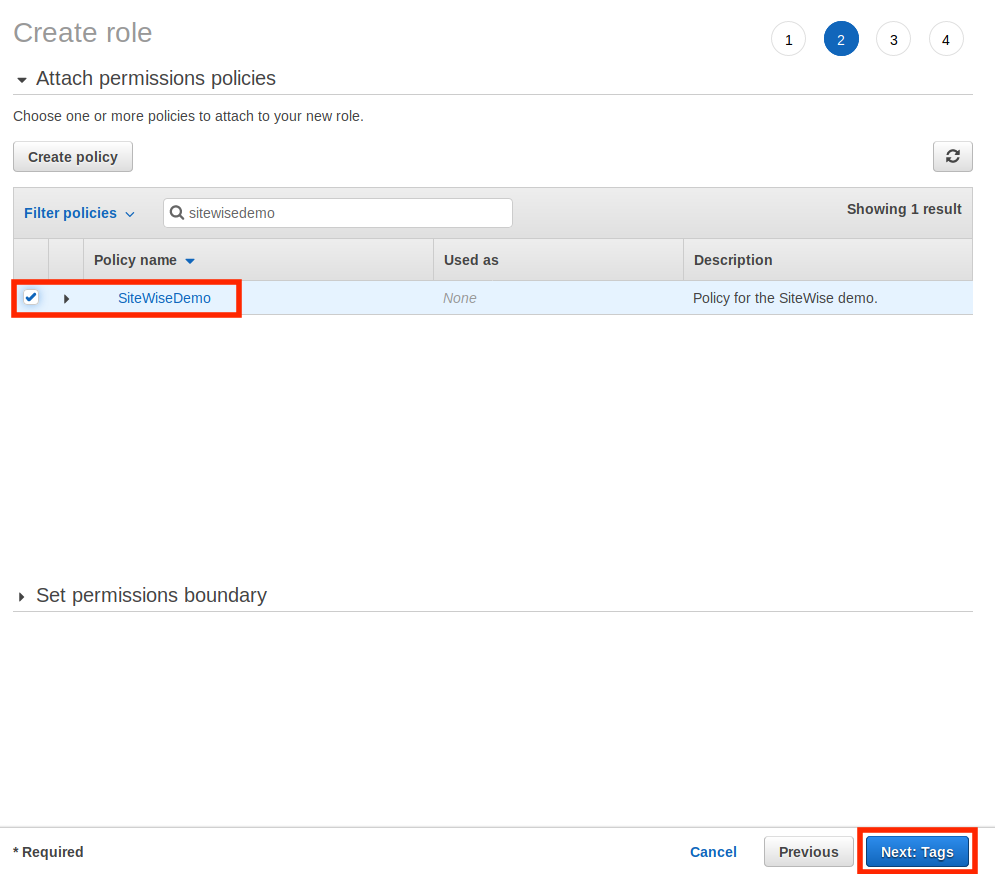
-
(選用) 將標籤新增到您的角色,然後選擇 Next: Review (下一步:檢閱)。
-
輸入該角色的名稱與描述,然後選擇 Create role (建立角色)。

-
在綠色橫幅中,選擇新角色的連結。您也可以使用搜尋欄位來尋找角色。

-
選擇 Trust Relationships (信任關係) 標籤,然後選擇 Edit Trust Relationship (編輯信任關係)。
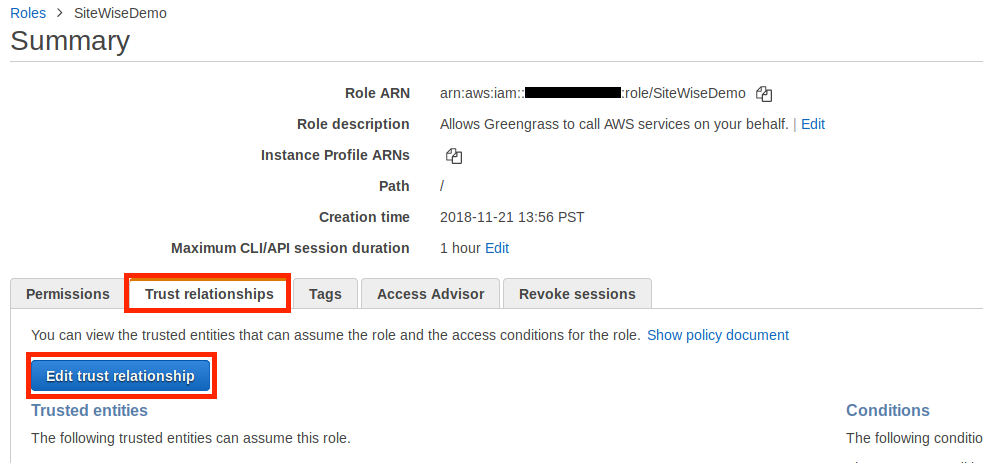
-
將政策欄位的目前內容取代為以下內容,然後選擇 Update Trust Policy (更新信任政策)。
{ "Version": "2012-10-17", "Statement": [ { "Effect": "Allow", "Principal": { "Service": "greengrass.amazonaws.com" }, "Action": "sts:AssumeRole" } ] }
設定 AWS IoT Greengrass 群組
將 IAM 角色附加到群組並啟用串流管理員
-
在左側導覽窗格中,於 Greengrass (Greengrass) 底下選擇 Groups (群組),然後選擇您在 設定 SiteWise 邊緣閘道環境 中建立的群組。
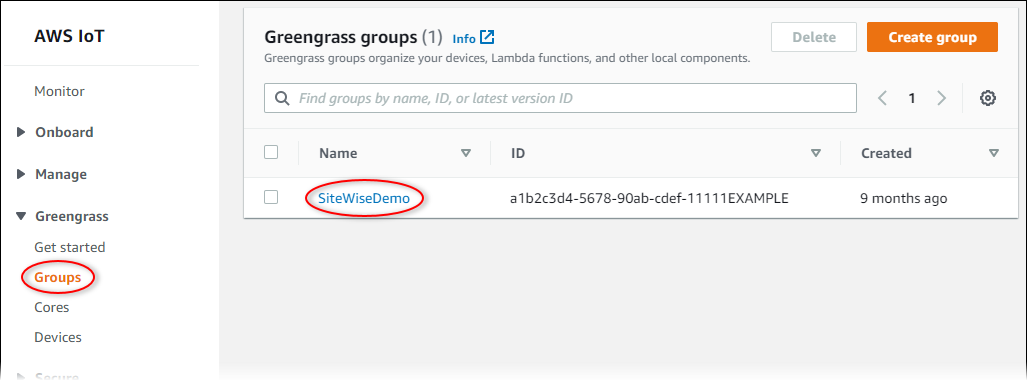
-
在左側的導覽窗格中,選擇設定。在 Group Role (群組角色) 區段中,選擇 Add Role (新增角色)。

-
選擇您在 建立 IAM 政策和角色 中建立的角色,然後選擇 Save (儲存)。
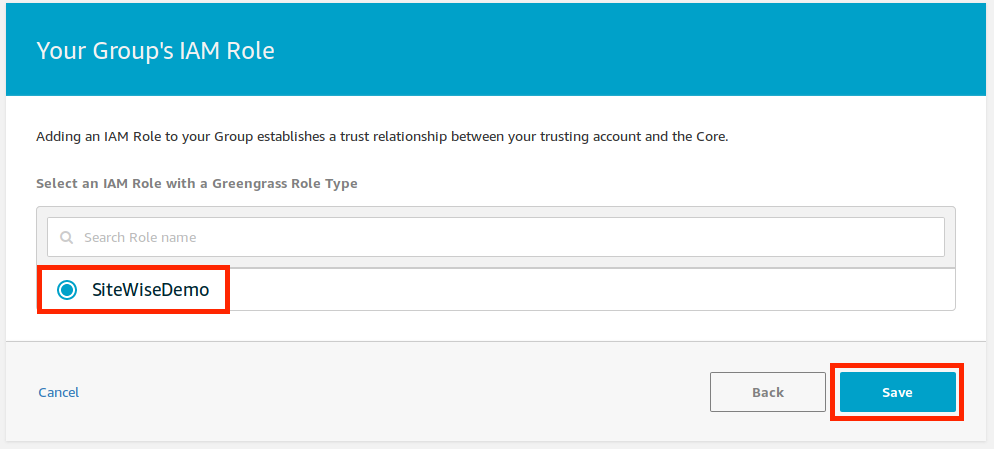
-
在 Settings (設定) 頁面的 Stream manager (串流管理員) 區段中,選擇 Edit (編輯)。
流管理器是一項功能, AWS IoT Greengrass 可讓您的 AWS IoT Greengrass Core 將數據流式傳輸到 AWS 雲中。 SiteWise Edge 閘道需要啟用串流管理員。如需詳細資訊,請參閱AWS IoT Greengrass Version 1 開發人員指南中的 「在 AWS IoT Greengrass 核心上管理資料串流」。
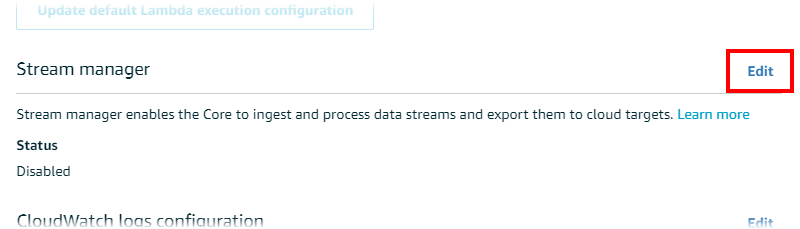
-
選擇 Enabled (啟用),然後選擇 Save (儲存)。
-
在左上角,選擇 Services (服務) 來準備下一個程序。
設定 AWS IoT SiteWise 連接器
在此程序中,您可以在 Greengrass 群組上設定 AWS IoT SiteWise 連接器。元件是預先建置的模組,可加速常見邊緣案例的開發生命週期。如需詳細資訊,請參閱AWS IoT Greengrass Version 1 開發人員指南中的AWS IoT Greengrass 連接器。
設定 AWS IoT SiteWise 連接器
-
在左側導覽窗格中,於 Greengrass (Greengrass) 底下選擇 Groups (群組),然後選擇您在 設定 SiteWise 邊緣閘道環境 中建立的群組。
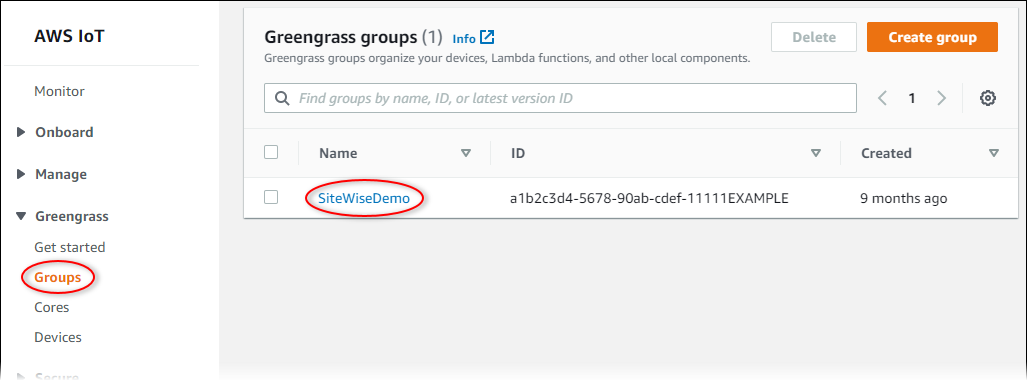
-
在左側導覽頁面中,選擇 Connectors (連接器)。在 Connectors (連接器) 頁面上,選擇 Add a connector (新增連接器)。
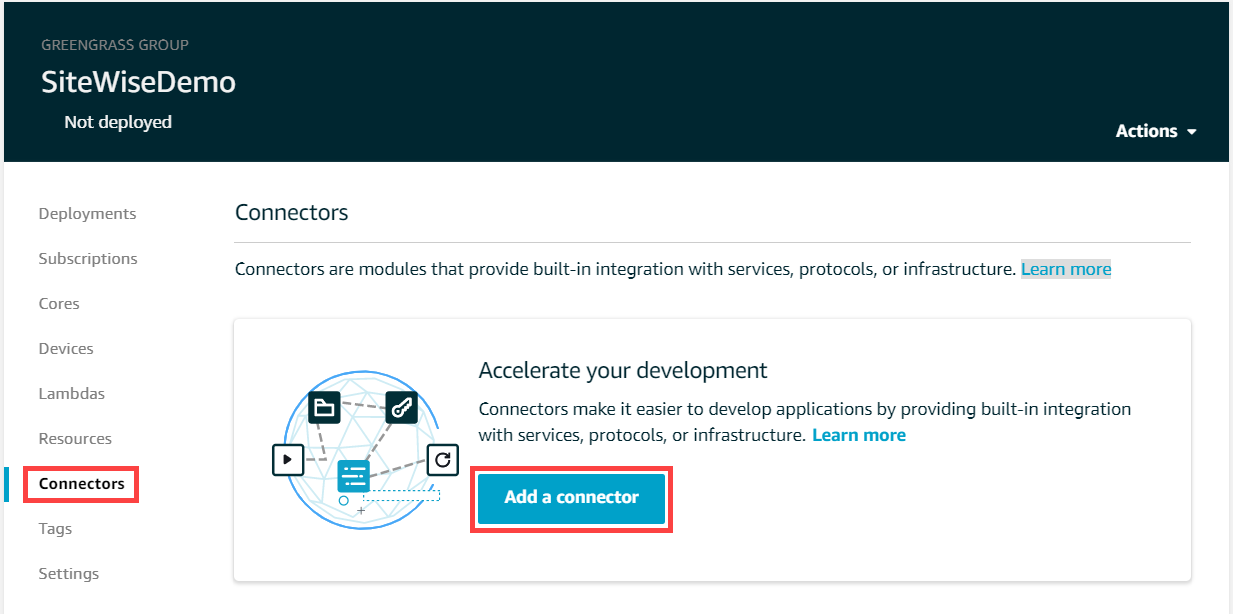
-
從清單中選 SiteWise擇 IoT,然後選擇 [下一步]。
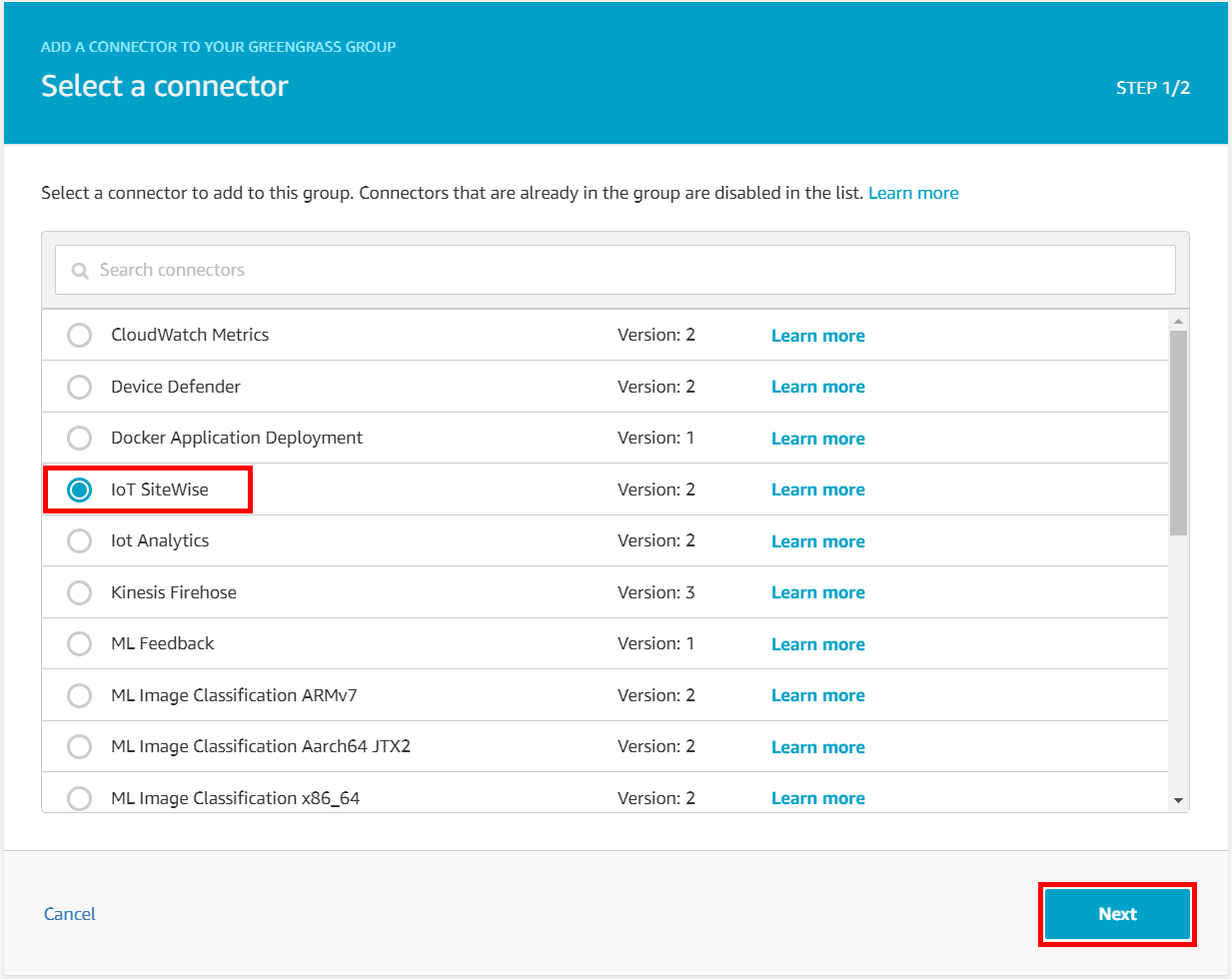
-
如果您的伺服器需要驗證,您可以使 AWS Secrets Manager 用伺服器的使用者名稱和密碼建立密碼。然後,您可以將每個秘密附加到 Greengrass 組,然後在用戶名/密碼密碼的 ARN 列表下選擇它們。如需建立和設定秘密的詳細資訊,請參閱設定來源身分驗證。您也可以稍後再將秘密新增至連接器。
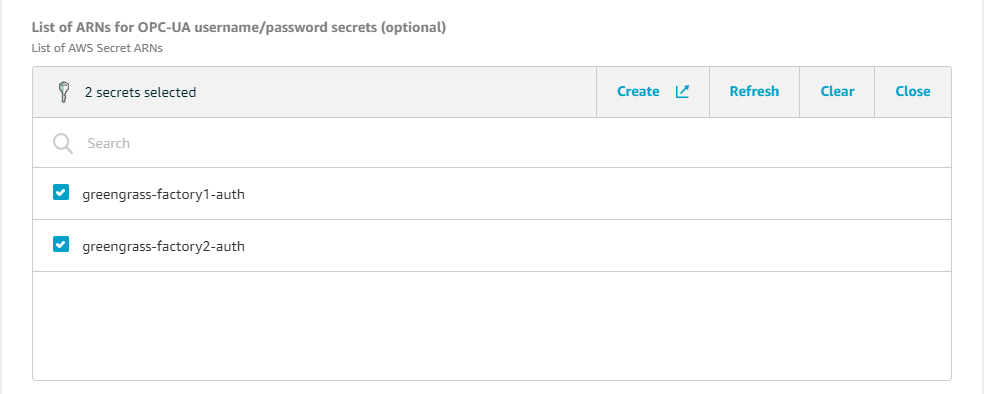
-
如果您使用不同的路徑設定 SiteWise Edge 閘道
/var/sitewise,請為本機儲存區路徑輸入該路徑。 -
(選擇性) 輸入連接器的最大磁碟緩衝區大小。如果 AWS IoT Greengrass 核心中斷與 AWS 雲端的連線,連接器會快取資料,直到成功連線為止。如果快取大小超過磁碟緩衝區大小上限,則連接器會捨棄佇列中最舊的資料。
-
選擇新增。
-
在右上角的 Actions (動作) 功能表中,選擇 Deploy (部署)。
-
選擇 Automatic detection (自動偵測) 以開始部署。
如果部署失敗,請再次選擇 Deploy (部署)。如果部署繼續失敗,請參閱 AWS IoT Greengrass 部署疑難排解。
將 SiteWise 邊緣閘道新增至 AWS IoT SiteWise
在此程序中,您可以將 SiteWise 邊緣閘道的 Greengrass 群組新增至。 AWS IoT SiteWise在您向 SiteWise Edge 閘道註冊後 AWS IoT SiteWise,服務可以將您的資料來源組態部署到 SiteWise Edge 閘道。
若要將 SiteWise Edge 閘道新增至 AWS IoT SiteWise
-
導覽至 AWS IoT SiteWise 主控台
。 -
選擇 Add Contact (新增閘道)。
-
在 [新增 SiteWise 閘道] 頁面上,執行下列動作:
-
輸入 SiteWise Edge 閘道的名稱。請考慮在名稱中包含 SiteWise Edge 閘道的位置,以便您可以輕鬆識別它。
-
針對 Greengrass 群組識別碼,請選擇您先前建立的 Greengrass 群組。
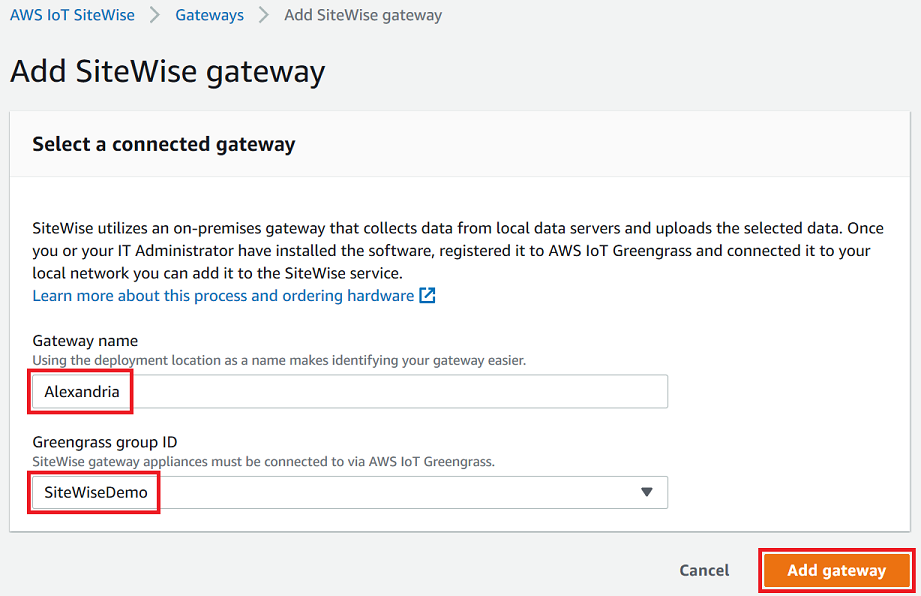
-
(選擇性) 對於 Edge 功能,請選擇資料處理套件。這可讓您的 SiteWise Edge 閘道與為邊緣設定的任何資產模型與資產之間進行通訊。如需詳細資訊,請參閱 啟用邊緣資料處理。
重要
如果您將資料處理套件新增至 SiteWise Edge 閘道,則必須在 AWS IoT Greengrass 群組上設定並部署 SiteWise Edge 連接器。請按照以下步驟操作。
-
選擇 Add Contact (新增閘道)。
-
-
如果您將資料處理套件新增至 SiteWise Edge 閘道,請在 AWS IoT Greengrass 群組上設定並部署 AWS IoT SiteWise 資料處理器連接器。請遵循中的步驟設定 AWS IoT SiteWise 連接器來設定 AWS IoT SiteWise 資料處理器連接器:
-
對於 [選取 AWS IoT Greengrass 主控台中的連接器],選擇 [AWS IoT SiteWise 資料處理器]。
-
針對本機儲存區路徑,輸入 SiteWise Edge 閘道的路徑。
-
選擇新增。
-
在右上角的 [動作] 功能表中,選擇 [部署],然後選擇 [自動偵測] 以啟動部署。
-
部署 SiteWise Edge 閘道之後,您可以為希望 SiteWise Edge 閘道擷取資料的每個工業設備新增來源。如需詳細資訊,請參閱 設定資料來源。
您可以檢視 Amazon CloudWatch 指標以確認您的 SiteWise 邊緣閘道是否連線到 AWS IoT SiteWise。如需詳細資訊,請參閱 AWS IoT Greengrass Version 1 閘道指標。